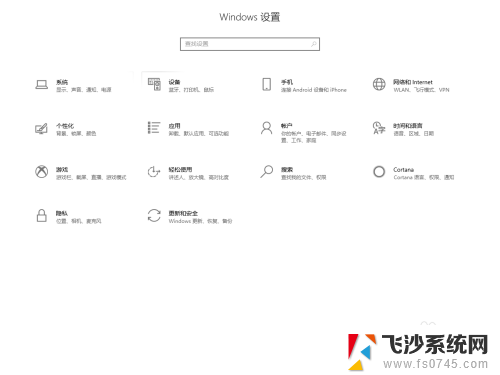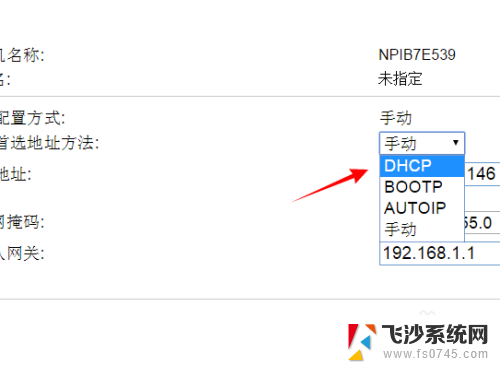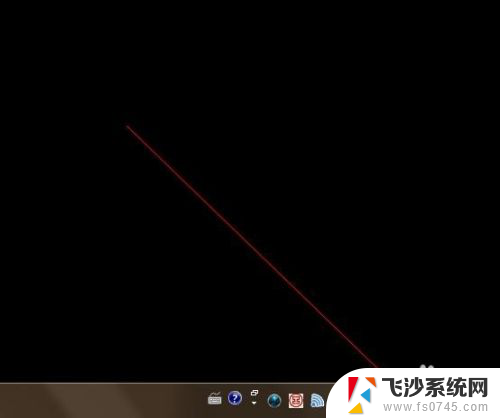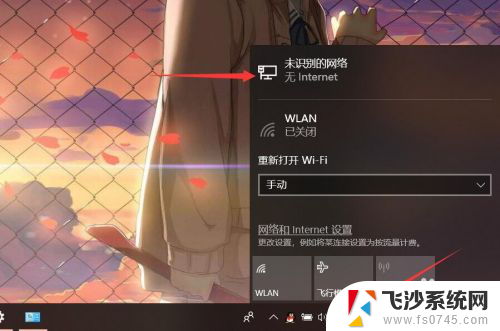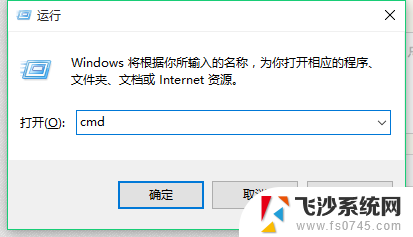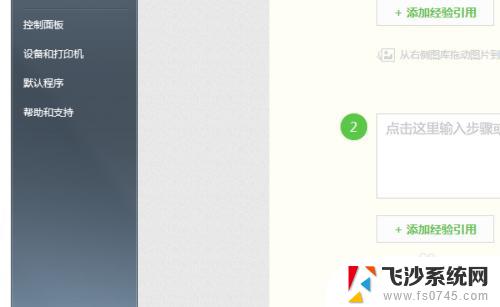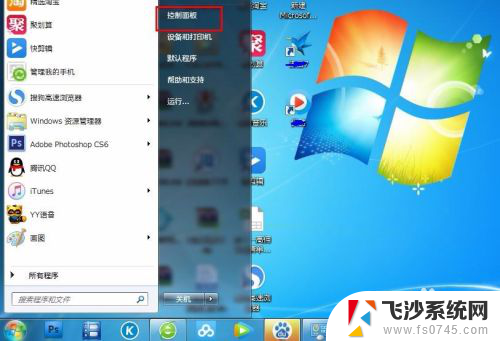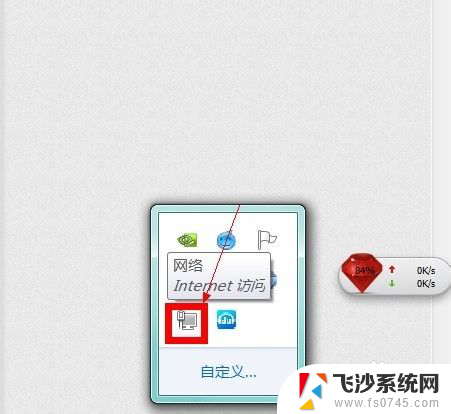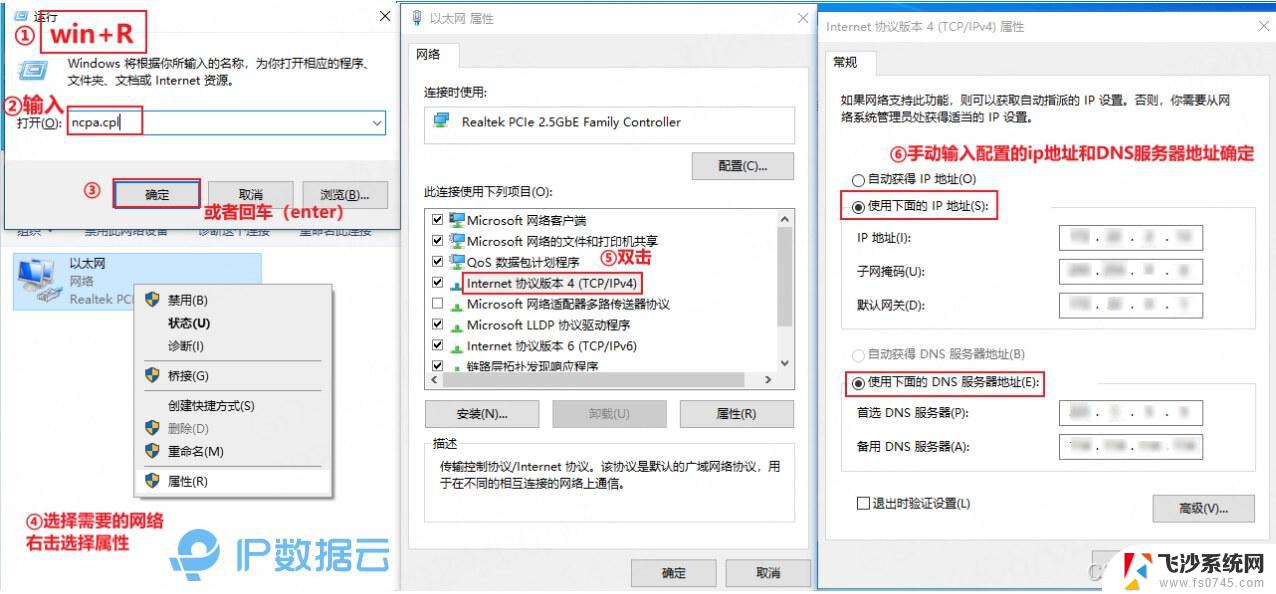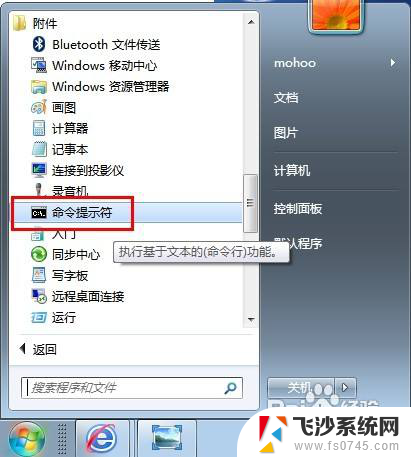电脑设置网络ip地址 如何设置网络IP地址子网掩码
电脑设置网络ip地址,在现代社会中电脑已经成为我们生活中不可或缺的工具之一,要让电脑与外界进行正常的通信和连接,就需要进行网络IP地址的设置。网络IP地址作为电脑在网络中的唯一标识,它的设置直接关系到我们能否顺利上网和进行各种网络活动。而在设置网络IP地址时,我们还需要了解和设置子网掩码,它决定了网络中的主机和子网的划分。掌握如何设置网络IP地址和子网掩码是非常重要的。本文将为大家介绍详细的设置方法和注意事项,帮助大家轻松完成网络IP地址和子网掩码的设置。
操作方法:
1.首先我们进入到系统设置当中,点击网络设置。
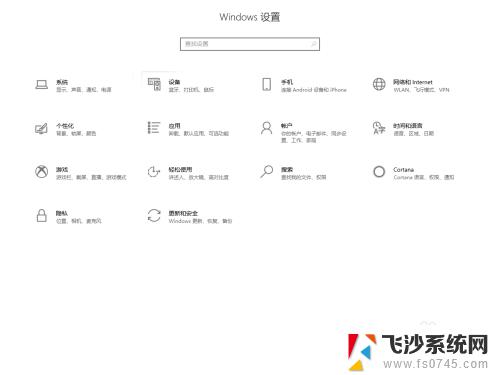
2.然后我们点击更改网络适配器设置。
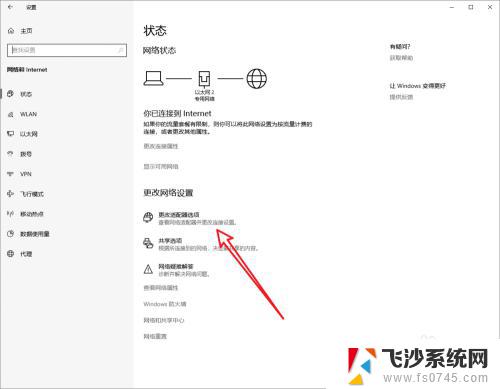
3.双击我们的网络适配器,打开属性面板。
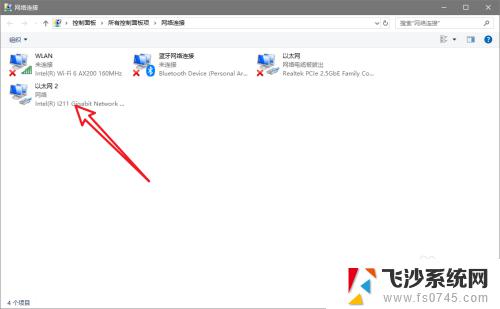
4.点击图中红色箭头所指的属性按钮。
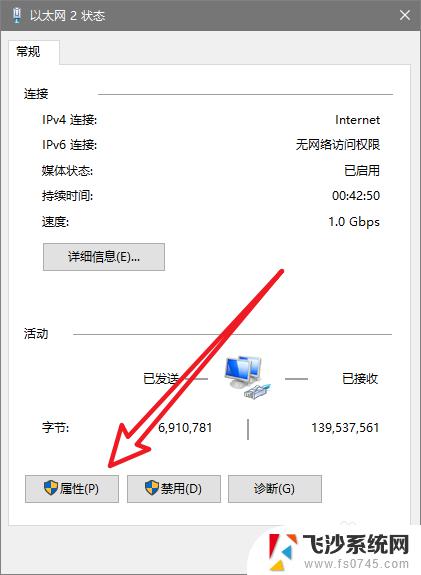
5.接着我们需要设置ipv4网络协议。
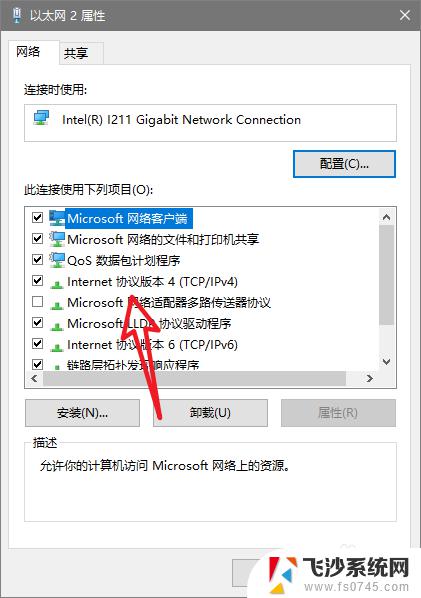
6.将IP地址获取设置为手动输入。
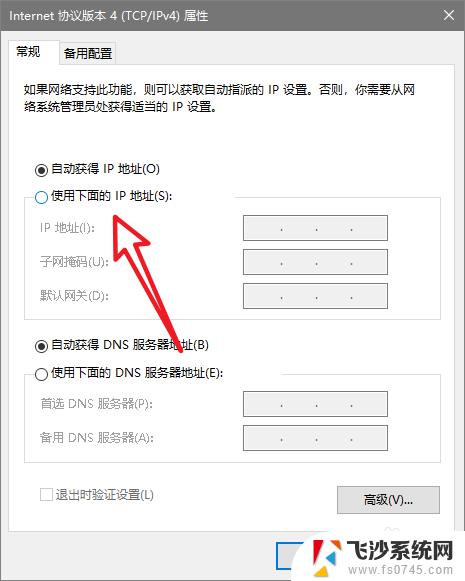
7.然后按照自己的需求设置IP地址即可。
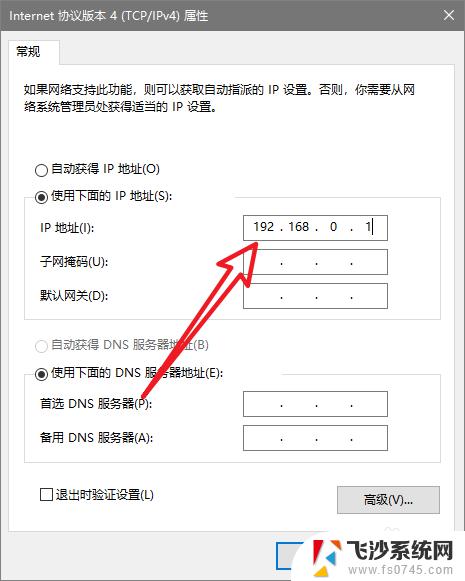
8.总结:
1.进入系统设置中的网络设置面板。
2.点击更改网络适配器设置。
3.点击网络适配器查看属性。
4.设置ipv4网络协议。
5.设置为手动输入IP地址并输入地址即可。
以上就是电脑设置网络ip地址的全部内容,如还有不清楚的地方,可参考小编的步骤进行操作,希望这对大家有所帮助。